Como colocar filtros no Looker Data Studio de diferentes níveis
Aprenda a aplicar 3 níveis de filtros no Looker Data Studio: nível do relatório, nível da página e com agrupamento de elementos
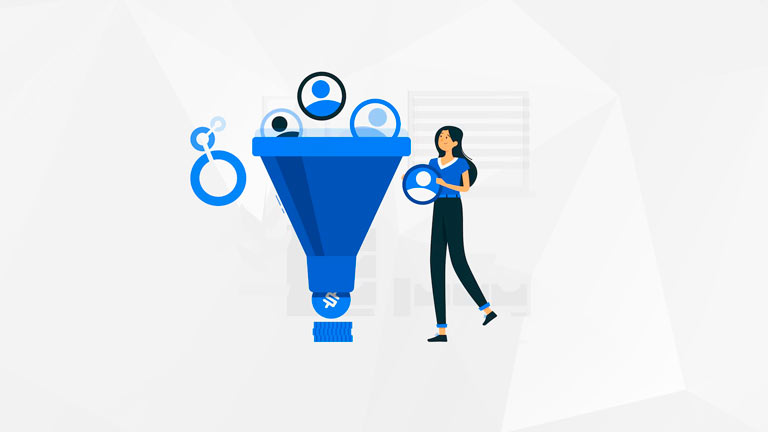
PUBLICADO POR AYLTON INACIO
Tutoriais e Artigos > Google Looker Studio
Existem diversos tipos de filtros para você aplicar no seu dashboard do Looker Studio (Data Studio), e neste post você vai aprender a trabalhar com 3 níveis (relatório, página e grupo).
A melhor forma de aprender é trabalhando com um case prático, então o primeiro passo é montar a seguinte base de dados no Google Planilhas ou outra fonte de sua preferência:
▶ Se preferir, acesse "Como colocar filtros no Looker Data Studio de diferentes níveis" no YouTube.
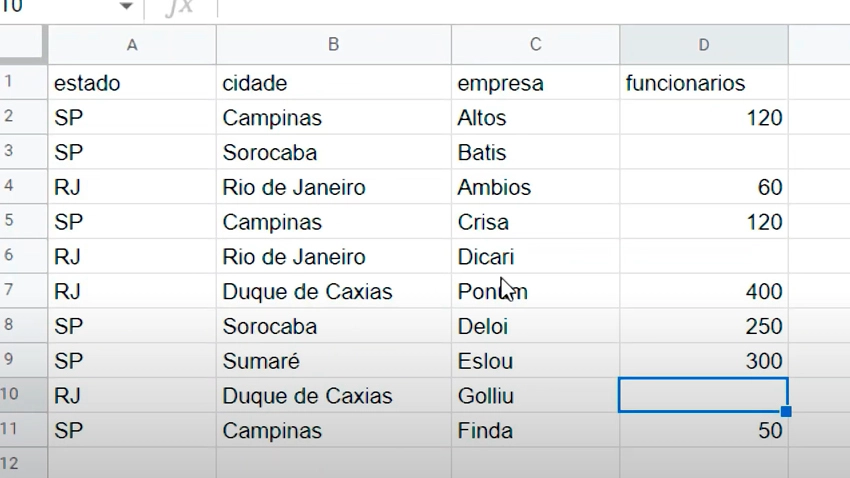
Eu considero que você já sabe trabalhar com Looker Studio, pelo menos o básico para mapear a fonte e criar um dashboard, assim podemos ir direito ao ponto. Ao criar o seu dash, poderá montar algo como:
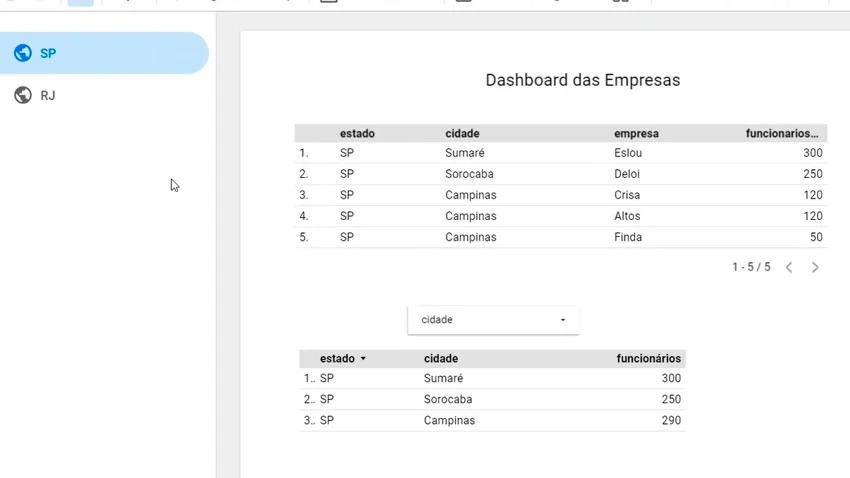
Repare que temos uma tabela simples com os dados da empresa e duas páginas, sendo uma para mostrar apenas empresas de SP e outra para mostrar empresas do RJ.
Temos também uma tabela sem a dimensão empresa, assim podemos ver melhor na prática o uso de uma lista para filtrar e agrupar dados por cidade.
Novamente, considerando que você já trabalha com Looker Studio básico, montar esse dashboard é uma tarefa simples. Se não tiver conhecimento para isso, pesquise aqui mesmo no site material para quem está começando e depois nos vemos aqui novamente.
Filtro de relatório
Analisando nossa base de exemplo, repare que temos valores vazios em funcionários, e esses valores entram no Looker como nulos. Vamos remover as linhas com esses valores vazios.
Com o filtro de relatório do Looker Studio é possível com apenas esse recurso aplicar um filtro que se aplica em todos os elementos de todas as páginas.
Para aplicar o filtro, clique no menu Arquivo > Configurações de relatórios e no final das configurações clique em Adicionar Filtro, aí basta preencher com o tipo Exluir campo funcionários valores NULOS.
Filtro de página
Analisando agora nosso dashboard, temos uma página para empresas de SP e outra do RJ. Sendo assim, você quer aplicar um filtro em todos os elementos da página em vez de ir um por um.
O filtro de página do Looker Studio permite a aplicação de um filtro em todos os elementos presentes na página, basta clicar no menu Arquivo > Configurações da página atual e Adicionar. Para a página de SP fica Incluir campo Estado igual a SP.
Analisando as configurações, repare que terá um filtro definido na página (Estado = SP) e um herdado do nível do relatório, para remover os nulos:
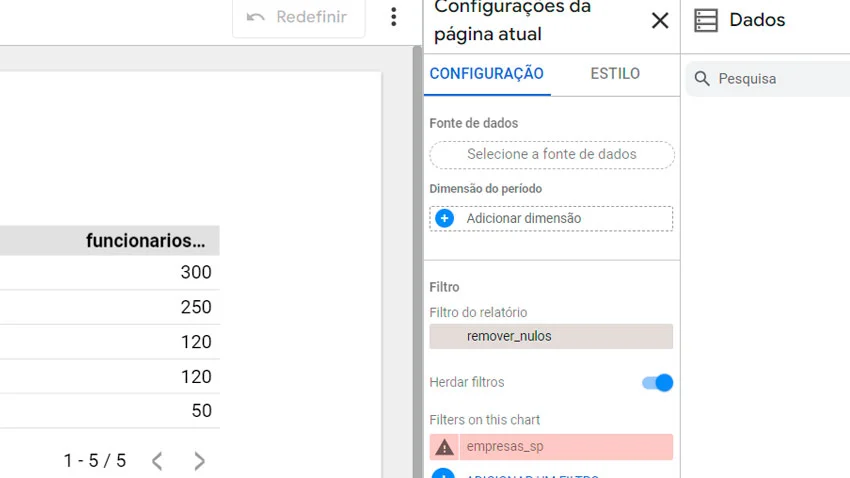
Filtro de Grupo de elementos
Se você clicar no menu Inserir > Lista suspensa poderá escolher um campo base e usar uma opção da lista para filtrar todos os dados. Por padrão uma lista suspensa filtra tudo em todos os elementos.
Se você tem uma tabela e quer que a lista aplique o filtro somente a ela, deve selecionar os dois elementos clicando no fundo e arrastando, ou segurando o CTRL e clicando nos dois. Depois botão direito, opção Agrupar.
Pronto, agora a lista suspensa irá filtrar somente a tabela:
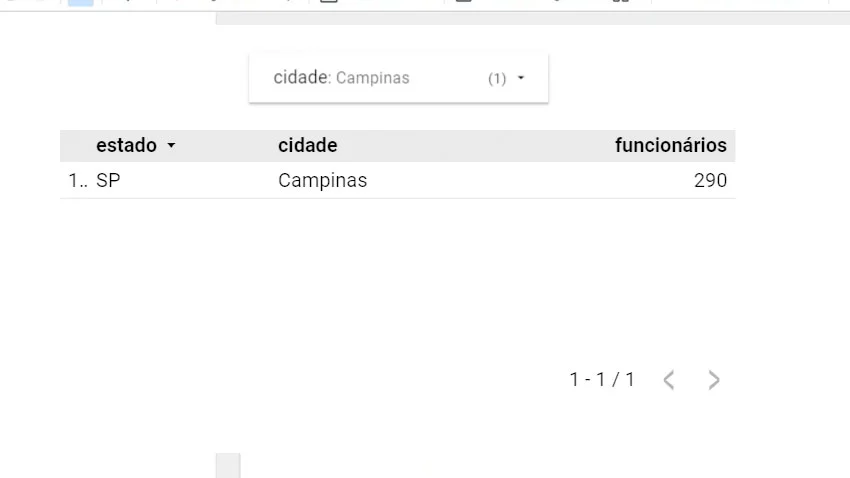
Então é isso, eu espero que você tenha gostado desta publicação. Fique à vontade para compartilhar nas suas redes sociais para ajudar na divulgação e crescimento do site.
Aproveite para se inscrever no meu canal do YouTube e também na News do site pra ficar por dentro das novidades em artigos, tutoriais e cursos online.
Abraço e até a próxima!

